روبلوکس ایک خوبصورت مقبول تخلیق پلیٹ فارم ہے جہاں آپ ایک مختلف دنیا میں غوطہ لگا سکتے ہیں اور جنگلی چلا سکتے ہیں۔ لیکن صارفین روبلوکس کھیلتے ہوئے متضاد فریموں کا سامنا کرنے اور پیچھے ہونے کی اطلاع دیتے ہیں۔ اگر آپ ان میں سے ایک بن گئے ہیں تو ، فکر نہ کریں۔ وقفے کو کم کرنے اور اسے تیز کرنے کے لئے یہاں کچھ آسان اصلاحات ہیں!
ان اصلاحات کو آزمائیں:
آپ کو ان سب کو آزمانے کی ضرورت نہیں ہوگی ، جب تک آپ کام کرنے والی چیز کو تلاش نہ کریں تب تک صرف فہرست میں شامل ہوجائیں۔
- غیر ضروری پروگرام بند کردیں
- اپنے گرافکس ڈرائیورز کو اپ ڈیٹ کریں
- روبلوکس پر اپنے گرافکس کے معیار کو کم کریں
- بناوٹ کو حذف کریں
لیکن کوئی بھی کوشش کرنے سے پہلے ، یہ تجویز کیا جاتا ہے کہ آپ اپنے کمپیوٹر کو دوبارہ شروع کریں اور دوبارہ گیم تک رسائی حاصل کریں۔ کھیل کو دوبارہ شروع کرنے سے روبلوکس پر کچھ لگیاں آسانی سے حل ہوجاتی ہیں۔

1 طے کریں: غیر ضروری پروگرام بند کردیں
کبھی کبھی روبلوکس گیمز پیچھے رہ جاتے ہیں کیونکہ آپ کے کمپیوٹر کے وسائل انہی پروگراموں کے ذریعہ کھاتے ہیں۔ لہذا اپنے روبلوکس گیم کی کارکردگی بڑھانے کے ل space ، آپ کو جگہ خالی کرنے کے لئے پس منظر میں چلنے والے غیرضروری پروگراموں کو بند کرنا چاہئے:
banneradss-2
1) دبائیں Ctrl + شفٹ + Esc ایک ساتھ مل کر اپنے کی بورڈ پر ٹرگر کریں ٹاسک مینیجر .
2) سے عمل ٹیب ، ان پروگراموں پر کلک کریں جن کو آپ ایک ایک کرکے چلانے سے روکنا چاہتے ہیں اور کلک کریں کام ختم کریں .
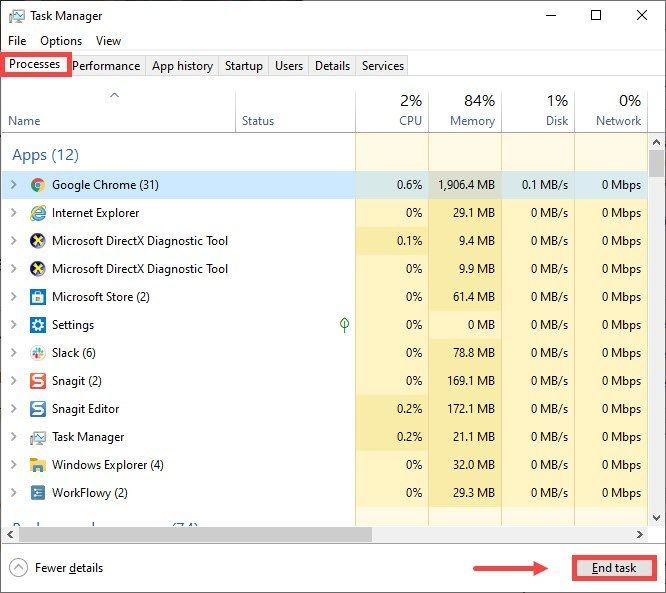
درست کریں 2: اپنے گرافکس ڈرائیور کو اپ ڈیٹ کریں
پرانی یا ناقص گرافکس ڈرائیور گیمنگ میں طویل بوجھ کا سبب بن سکتا ہے۔ لہذا اس معاملے میں ، آپ کو اسے اپ ڈیٹ کرنا چاہئے۔
banneradss-1
اپنے گرافک ڈرائیوروں کو اپ ڈیٹ کرنے کے لئے بنیادی طور پر دو اختیارات ہیں۔ دستی طور پر یا خود بخود .
آپشن 1: دستی طور پر
اپنے گرافکس ڈرائیور سے بہترین نتائج حاصل کرنے کے ل you ، آپ کو اسے ڈویلپر کی ویب سائٹ سے ڈاؤن لوڈ کرنے کی ضرورت ہے۔ لہذا اس سے پہلے ، آپ کو اپنے کمپیوٹر پر نصب گرافکس ڈرائیور کی بنیادی معلومات معلوم ہونی چاہ.۔
ایسا کرنے کے ل you ، آپ یہ کرسکتے ہیں:
1) دبائیں ونڈوز لوگو کی + R چلائیں باکس کھولنے کے لئے اپنے کی بورڈ پر ایک ساتھ مل کر۔
2) ٹائپ کریں dxdiag اور دبائیں ٹھیک ہے .
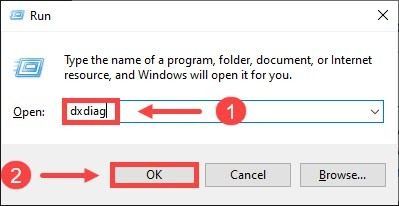
3) منتخب کریں ڈسپلے کریں ٹیب اور چیک کریں نام اور کارخانہ دار آپ کے ڈرائیور کا
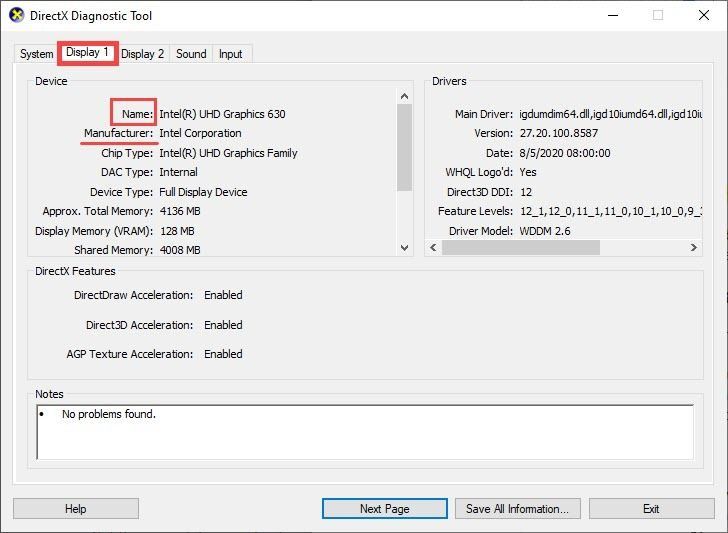
اپنے ڈرائیور کی بنیادی معلومات جاننے کے بعد ، اسے ڈاؤن لوڈ کرنے کے لئے ویب سائٹ پر جائیں اور اسے انسٹال کرنے کے لئے اسکرین پر موجود ہدایات پر عمل کریں۔
یہاں گرافکس ڈرائیوروں کے اہم مینوفیکچر ہیں۔ اپنی ضرورت کے مطابق صرف لنک پر کلک کریں۔
آپشن 2: خود بخود (تجویز کردہ)
اگر آپ ڈیوائس ڈرائیوروں کے ساتھ کھیلنے میں راحت مند نہیں ہیں تو ، ہمارا مشورہ ہے کہ آپ استعمال کریں آسان ڈرائیور اپنے گرافکس ڈرائیوروں کو خود بخود اپ ڈیٹ کرنے کیلئے۔ یہ آپ کے کمپیوٹر کو درکار عین ڈرائیوروں کا پتہ لگانے ، ڈاؤن لوڈ کرنے اور انسٹال کرے گا۔
1) ڈاؤن لوڈ اور انسٹال کریں آسان ڈرائیور .
2) آسان ڈرائیور چلائیں اور پر کلک کریں جائزہ لینا بٹن اس کے بعد ڈرائیور ایزی آپ کے کمپیوٹر کو اسکین کرے گا اور کسی پرانے یا دشواری والے ڈرائیوروں کا پتہ لگائے گا۔
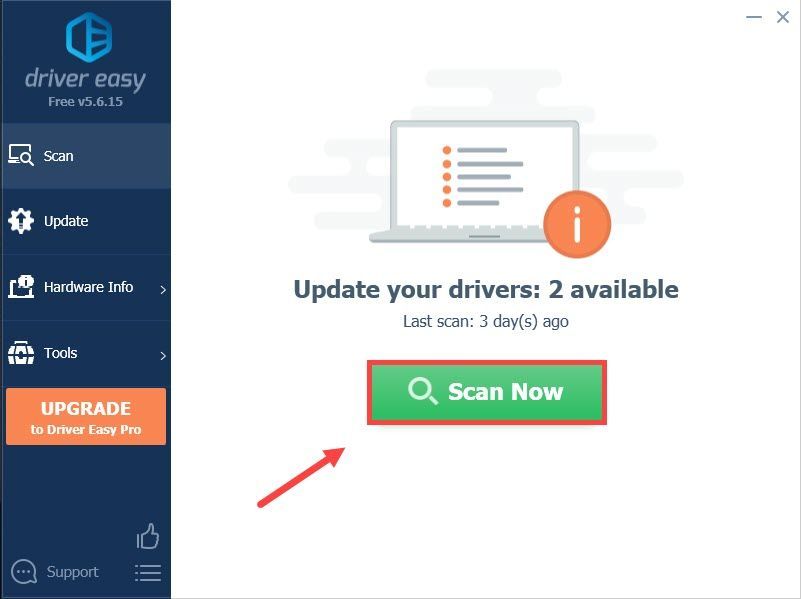
3) کلک کریں اپ ڈیٹ سب ڈرائیوروں کو خود بخود ڈاؤن لوڈ اور انسٹال کرنا۔
(اس کی ضرورت ہے پرو ورژن کے ساتھ پوری مدد اور 30 دن رقم کی واپسی کی گارنٹی . جب آپ سب کو اپ ڈیٹ کرتے ہیں تو آپ کو اپ گریڈ کرنے کا اشارہ کیا جائے گا۔ لیکن اگر آپ اس کی ادائیگی نہیں کرنا چاہتے ہیں تو ، پھر بھی آپ مفت ورژن استعمال کرسکتے ہیں۔ آپ کو صرف ایک ایک کرکے ڈرائیور کو اپ ڈیٹ کرنا ہوگا ، اسے ڈاؤن لوڈ کرکے انسٹال کریں۔)
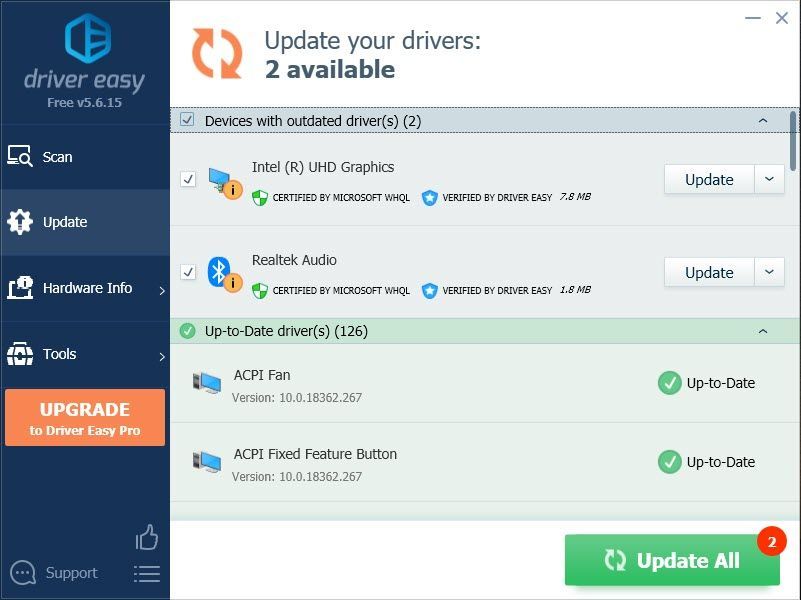 ڈرائیور ایزی کا پرو ورژن مکمل تکنیکی مدد کے ساتھ آتا ہے۔ اگر آپ کو مدد کی ضرورت ہو تو ، رابطہ کریں ڈرائیور ایزی کی سپورٹ ٹیم پر support@drivereasy.com .
ڈرائیور ایزی کا پرو ورژن مکمل تکنیکی مدد کے ساتھ آتا ہے۔ اگر آپ کو مدد کی ضرورت ہو تو ، رابطہ کریں ڈرائیور ایزی کی سپورٹ ٹیم پر support@drivereasy.com . ایک بار جب آپ اپنے گرافکس ڈرائیور کو اپ ڈیٹ کر لیتے ہیں تو ، رابلوکس کو دوبارہ لانچ کریں اور یہ دیکھیں کہ کارکردگی بہتر ہوچکا ہے۔ اگر مسئلہ برقرار رہتا ہے تو ، پھر اگلا ٹھیک کرنے کی کوشش کریں۔
درست کریں 3: روبلوکس پر اپنے گرافکس کے معیار کو کم کریں
1) کوئی بھی لانچ کریں روبلوکس کھیل
2) ایک روبلوکس گیم منتخب کریں اور پر کلک کریں کھیلیں بٹن
اگر آپ نے روبلوکس پلیئر انسٹال نہیں کیا ہے تو ، اسکرین پر ایک ونڈو پاپ اپ ہو گی۔ بس کلک کریں روبلوکس ڈاؤن لوڈ اور انسٹال کریں اور پھر انسٹال کرنے کے ل the انسٹالیشن فائل پر ڈبل کلک کریں۔
3) دبائیں ای ایس سی اپنے کی بورڈ پر اور اسکرین کے اوپری بائیں کونے پر ، آپ کو نظر آئے گا تین لائن ٹیب بس اس پر کلک کریں۔

4) پر کلک کریں ترتیبات ٹیب میں گرافکس وضع سیکشن ، پر کلک کریں اگلا> تیر کو تبدیل کرنے کے لئے ہینڈ بک . ایسا کرنے سے آپ خود گرافکس کے معیار کو ایڈجسٹ کرسکیں گے۔
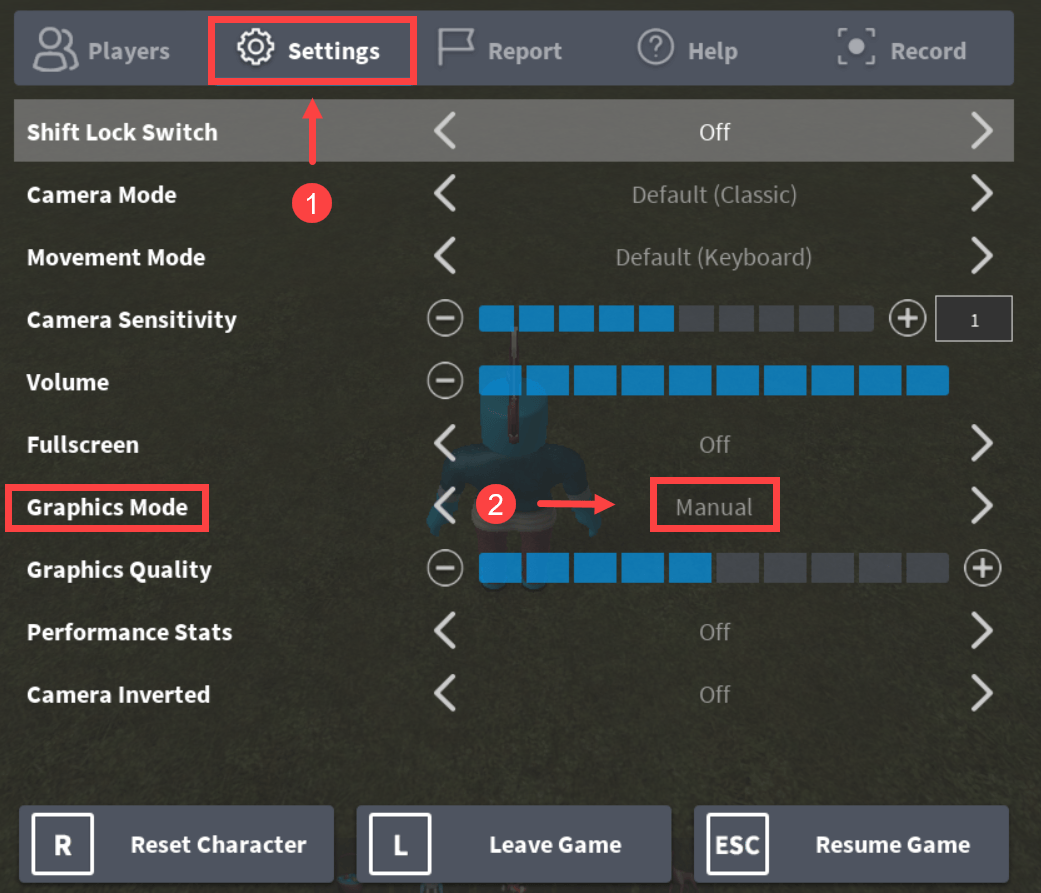
5) میں گرافکس کا معیار سیکشن ، مائنس سائن کے ساتھ بٹن پر کلک کریں (-) گرافکس کے معیار کو کم کرنے کے ل.
اس کے بعد ، کلک کریں پھر کھیل شروع کرین اپنے کھیل میں واپس آنے کے ل.
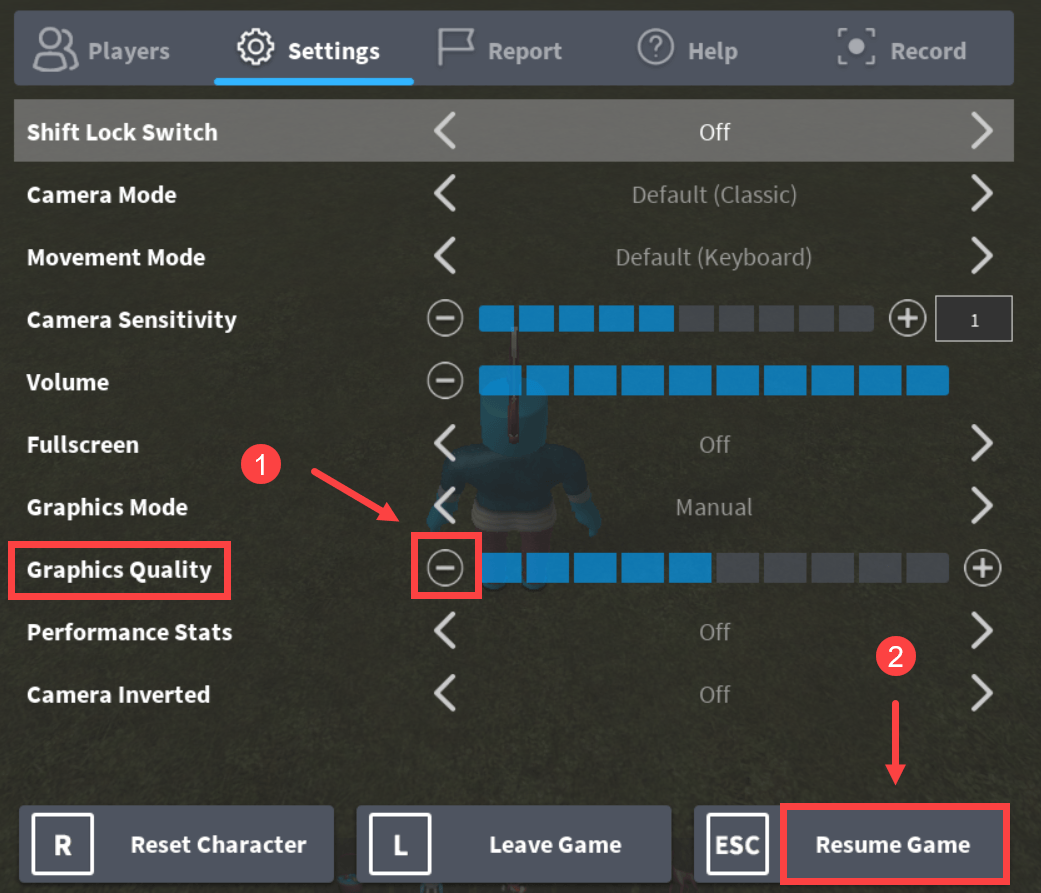
4 درست کریں: بناوٹ کو حذف کریں
اپنے کمپیوٹر پر روبلوکس کو تیز کرنے کے ل you ، آپ کو بناوٹ کو حذف کرنا چاہئے۔ بناوٹ کے بغیر ، کھیل تھوڑا سا ہموار چلنا چاہئے۔
کچھ اقدامات یہ ہیں:
1) دبائیں ونڈوز لوگو کی + R رن باکس کھولنے کے لئے
2) ٹائپ کریں ٪ appdata٪ اور کلک کریں ٹھیک ہے .
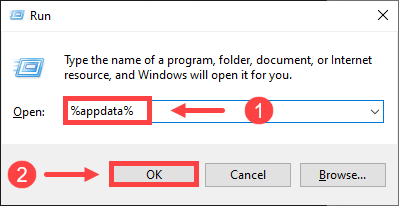
3) ایڈریس بار پر ، کلک کریں اپڈیٹا .
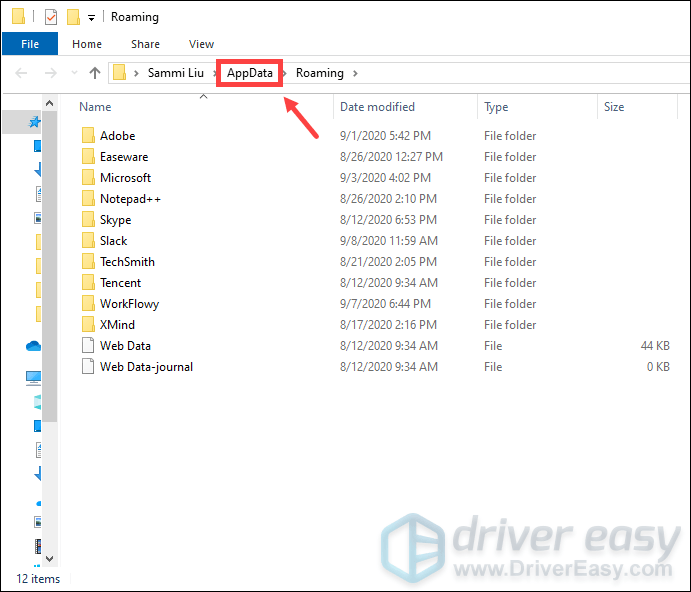
4) پر کلک کریں مقامی فولڈر
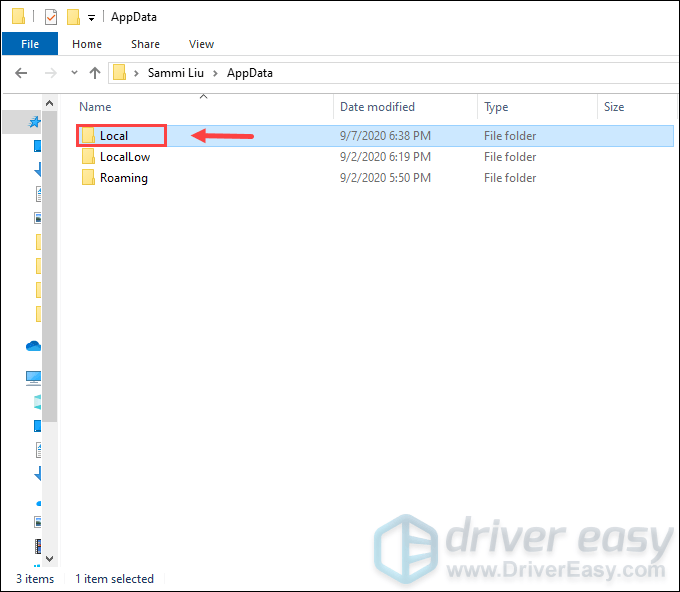
5) پر کلک کریں روبلوکس فولڈر (فولڈر حروف تہجی کے مطابق درج ہیں۔)
6) پر کلک کریں ورژن اسے کھولنے کے لئے فولڈر۔
7) تازہ ترین ورژن فولڈر پر کلک کریں۔ اس کا نام لیا گیا ہے ورژن- اس کے آخر میں ایک ورژن نمبر کے ساتھ۔
8) پر کلک کریں پلیٹ فارمکونٹ .
9) پر کلک کریں پی سی فولڈر
10) پر کلک کریں بناوٹ فولڈر
11) سوائے اس کے جڑنا اور wangIndex فولڈرز ، ان دیگر فولڈرز کو حذف کریں۔
12) اپنے ری سائیکلنگ کے خانے کو خالی کریں۔
پر دائیں کلک کریں ری سائیکلنگ بن آئیکن اپنے ڈیسک ٹاپ پر کلک کریں خالی ری سائیکل بن .
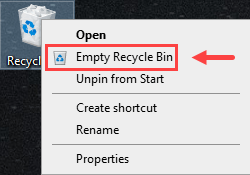
تمام اقدامات کرنے کے بعد ، ایک روبلوکس گیم کھیلو۔ آپ کو اپنی گیم کی کارکردگی بہتر بنانے کے قابل ہونا چاہئے۔
امید ہے کہ ، یہ پوسٹ آپ کو روبلوکس وقفے کو کم کرنے میں مدد دے سکتی ہے اور آپ کو گیمنگ کا بہتر تجربہ مل سکتا ہے! اگر آپ کے پاس کوئی آئیڈیا یا سوالات ہیں تو ، براہ کرم نیچے ایک تبصرہ کریں۔ ہم آپ سے سننا پسند کریں گے!






![[حل] رون اسکائپ تباہی کا شکار رہتا ہے](https://letmeknow.ch/img/program-issues/60/runescape-keeps-crashing.jpg)